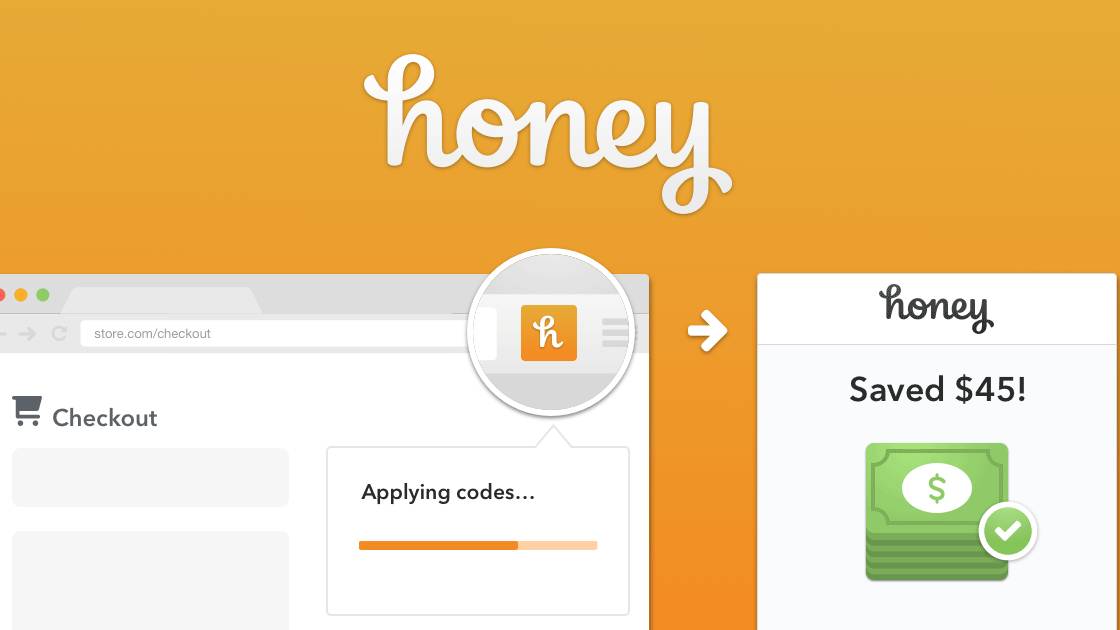Outlookiga on hea oma e-kirju majandada, kuid mõnikord juhtub äpardusi, mida peab enne või pärast likvideerima. Või oleks hoopis vaja kokku hoida aega, ruumi ja kulutatud närve. Siin on mõned lihtsad nipid, mis peituvad Outlookis ja võivad teinekord päeva päästa.
1. Viivita kirja väljasaatmisega
Kui kasutad oma meilinduses Exchange´i serverit, on see lihtsamast lihtsam, POP/IMAP kontodega on aga vajalik arvuti ja Outlook tööle jätta selleks ajaks, kui plaanid kirja välja saata. Outlookist kirja saates võib ise määrata, millal see välja saadetakse. Mõnikord on hea kõigile oma kirjadele panna viited, et kogemata liiga tormakalt teele läinud saadetis veel väljuvate kirjade kaustast kätte saada, mõnikord on aga vaja näidata, et oled kirja saatnud just sel ajal – kas teise ajavööndisse kirjutades või kui tahad uhkustada tööka öise kirjavahetusega.
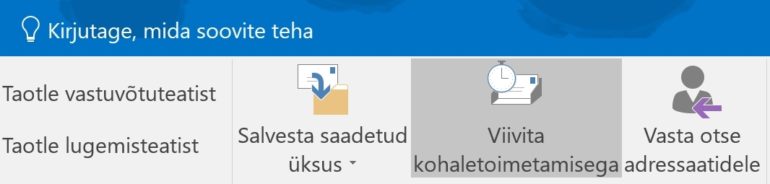
Kirjuta kiri valmis, enne saatmist mine seadetesse, vali “Viivita kohaletoimetamisega” (Options -> Delay Delivery). Vali kuupäev ja kellaaeg, millal teele saata ning ongi valmis.
2. Võta kogemata välja saadetud kiri tagasi
Üsna tihti juhtub, et näpp on kibelenud enne õiget aega “Saada!” nuppu vajutama. Kõik pole veel kadunud, kuigi kiri justkui teele läks.
Selleks, et e-kiri tagasi kutsuda, võta see “Saadetud” (Sent) kataloogist eraldi aknas lahti, klõpsa menüüs “Teisalda” sektsioonis valikut “Võta see sõnum tagasi” ning siis kustuta kiri vastuvõtja postkastist.

Seejärel saab valida, kas saada teade, kui kiri on edukalt postkastist eemaldatud.
Siiski ei saa enam iga kirja tagasi kutsuda. Esiteks peab olema tagasikutsutav kiri vastuvõtja poolt mitteloetud (muidu polegi ilmselt mõtet tagasi kutsuda) ja teiseks peavad nii saatja kui vastuvõtja kasutama sama Exchange´i serverit samas organisatsioonis. Päris võõrastesse postkastidesse kustutama ei pääse.
3. Vaata veebist netiühenduseta Outlooki
Office 365 Outlooki veebiäpp võib töötada ka Internetiühenduseta. Seadetest tuleb siis klõpsata „Ühenduseta režiimi sätted“ ja lülitada offline ligipääs sisse.

Siingi on üks oluline piirang: kasutada tuleb veebibrausereid Internet Explorer 10 või Chrome 16 (või nende uuemaid versioone).
4. Ära lisa faile, saada lingid
Office 365 Business Editioniga saab oluliselt liigset netiliiklust ja lisandite mahupiiranguid vältida, kui suuri faile ei saada e-kirjaga mitte faililisanditena, vaid linkidena pilveteenusesse. Lisandid salvestatakse Office 365 pilve ja veebipõhine Outlook tagab OneDrive´is olevale failile automaatselt kõik vajalikud jagamisõigused. Eraldi Outlooki rakendus arvutis võib sedasama teha, kui salvestad esialgu lisandi OneDrive´i ja siis jagad selle välja e-posti saajale. On küll natuke rohkem lisatööd, aga efekt on sama: vastuvõtja postkast ei ummistu ja ta saab ükskõik kui suure faili e-kirjas oleva lingi kaudu omale alla laadida.
5. Täienda oma Outlooki kasulike lisandmoodulitega
Outlooki veebiversioonil on mitmeid kasulikke lisandmooduleid, mis teevad meiliteenuse kasutamise lihtsamaks ja mugavamaks. Näiteks saab saata rahvusvahelisi kinkekaarte, lisada e-kirjadesse aadresside juurde veebikaarte või otsida koosoleku jaoks kohta lähimas kohvikus. Samuti võib Paypali lisand aidata lihtsalt raha saata otse vastuvõtja e-posti aadressile. On olemas ka Uberi lisand, mis paneb kalendrisse Uberi meeldetuletused ja soovitab, millal peaksid omale kalendris olevale üritusele sõitmiseks Uberi autot hakkama tellima. Mõnikord on ju järjekorrad pikemad, mõnikord lühemad.